使用power bi的时候,很多小伙伴不知道怎么制作产品区域树状图,下面小编就给大家带来power bi制作产品区域树状图教程,有需要的小伙伴不要错过哦。
power bi怎么制作产品区域树状图?power bi制作产品区域树状图教程
1、首先,选择数据源,这里可以选择从excel中导入数据。
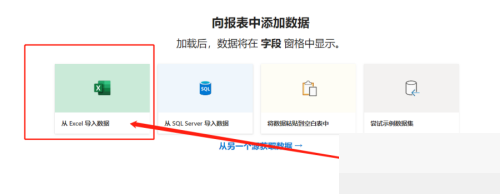
2、然后,在导航器中点击“加载”,进入报表画布中。
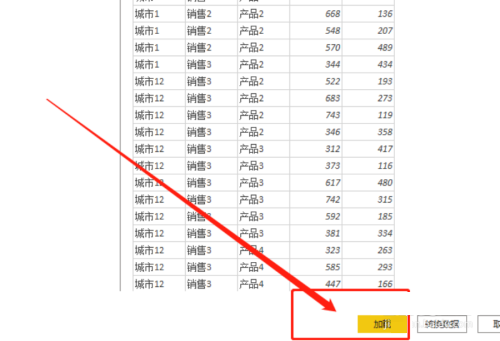
3、接着,在左侧栏,字段里勾选“产品”、“城市”和“销售合计”。
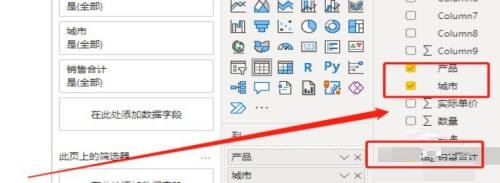
4、接下来,在“生成视觉对象”中选中“树状图”。
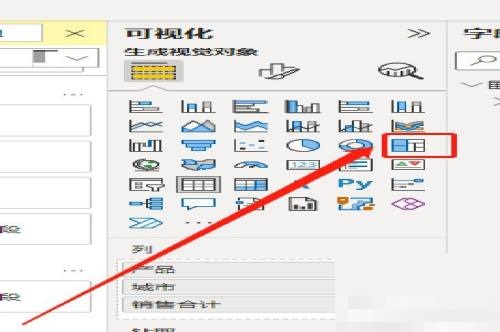
5、再将“字段”里的“销售”拖到画布中空白处,自动生成“筛选器”。
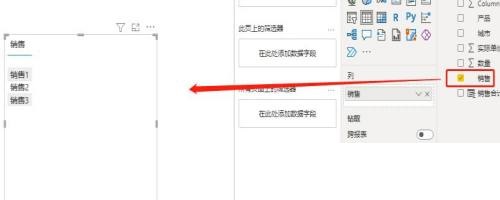
6、最后,调整下视图的位置,看下结果:
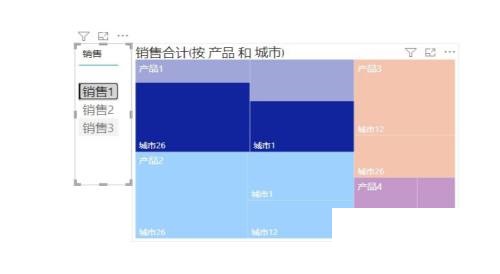
希望此教程能帮到大家!更多教程请关注华军下载!











